Werbung
Es gibt Millionen von Seiten im Web, aber an wie viele ihrer URLs können Sie sich erinnern? Nicht viele, denke ich. Sie wären eine sehr außergewöhnliche Person, wenn Sie sich ein paar hundert URLs merken könnten. Damit Benutzer sich besser erinnern können Bei all diesen großartigen Websites, auf die sie gestoßen sind, haben Browser-Entwickler verschiedene Lesezeichen entwickelt Eigenschaften.
Dank an Erweiterungen Die 10 besten Chrome-Erweiterungen, die Sie jetzt ausprobieren müssenWas sind einige der weniger bekannten Chrome-Erweiterungen? Wie findest du sie? Welches sind die besten? Wir haben die Antworten; Hier sind zehn Chrome-Erweiterungen, die Sie jetzt ausprobieren müssen. Weiterlesen Benutzer können neue Funktionen hinzufügen und fast alle vorhandenen Funktionen eines Browsers verbessern - einschließlich Lesezeichen. Wenn Sie Chrome-Nutzer sind und die Lesezeichenfunktion Ihres Browsers erweitern möchten, können Sie es versuchen Quickmarks - Eine Erweiterung, mit der Sie Lesezeichen in Chrome mithilfe einfacher Schlüsselwörter schnell öffnen und verwalten können.
Es dauert zwei Schritte
Sie können sagen, dass Quickmarks ein Lesezeichen-Starter ist, vergleichbar mit Anwendungsstarter auf Ihrem PC. Sie können es bekommen, indem Sie zum gehen Quickmarks-Seite im Chrome Web Store und klicken Sie auf „Installieren" Taste.
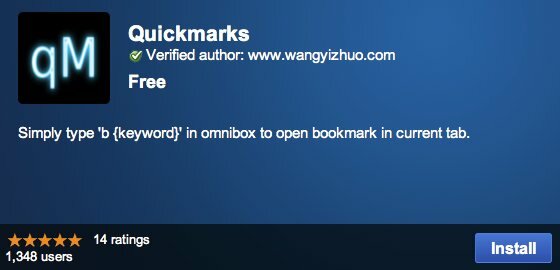
Die Erweiterung wird dann Ihrem Browser hinzugefügt und ein Benachrichtigungsfenster wird angezeigt.
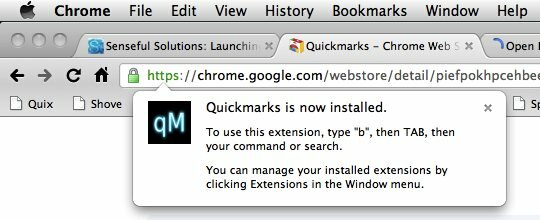
Die grundlegende Verwendung dieser Erweiterung ist ziemlich einfach. Tippe einfach "b"(Ohne Zitat) Klicken Sie in der Chrome-Adressleiste (oder in der" Omnibox ", wie manche es nennen) auf"Tab“Und geben Sie den Namen des Lesezeichens ein, das Sie öffnen möchten. Während Sie den Namen eingeben, wird eine Liste möglicher Lesezeichen angezeigt. Sie können durch die Liste navigieren, indem Sie die Aufwärts- und Abwärtspfeile auf Ihrer Tastatur verwenden. Um einen Eintrag auszuwählen, klicken Sie auf „Eingeben“. Alles wird erledigt, ohne die Maus berühren zu müssen.
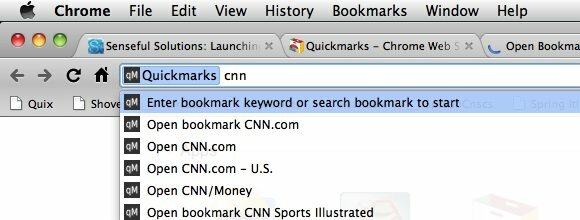
Im Geiste einer mausfreien Umgebung fragen sich einige möglicherweise, wie Sie zur Omnibox gelangen, ohne die Maus zu verwenden. Mit der Registerkarte können Sie zwischen den Feldern auf der geöffneten Seite wechseln. Durch wiederholtes Drücken der Tabulatortaste gelangen Sie schließlich zur Omnibox. Am einfachsten ist es jedoch, das „Geschichte - Zuhause" Speisekarte (Strg + Umschalt + H. unter Windows oder Befehl + Umschalt + H. für Mac). In diesem Menü wird der Fokus auf die Omnibox gelegt, sodass Sie schnell die Verknüpfung der Quickmarks eingeben können.
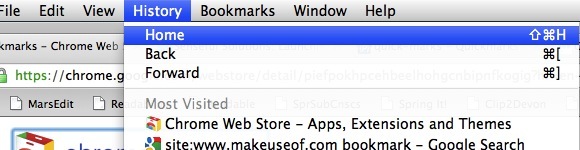
Weitere Tricks unter den Ärmeln
Obwohl die grundlegende Verwendung von Quickmarks nur „b - Tab - Name„Es gibt noch ein paar Tricks, die Sie anwenden können, um den gesamten Prozess noch schneller zu gestalten. Die erste besteht darin, Ihren Lesezeichen kürzere Verknüpfungen hinzuzufügen.
Öffnen Sie dazu „Lesezeichen - Lesezeichen-Manager" (oder Strg + Umschalt + B. / Befehl + Option + B.).
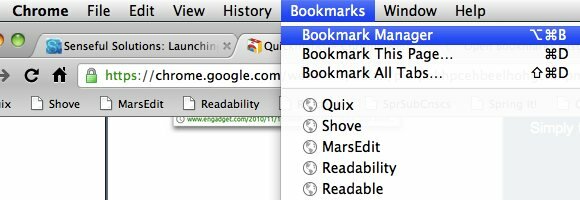
Der Lesezeichen-Manager wird in einer neuen Registerkarte geöffnet, und Sie können nach der gewünschten Seite suchen oder suchen. Um Ihren Lesezeichen neue Schlüsselwörter zuzuweisen, wählen Sie eines aus und klicken Sie mit der rechten Maustaste darauf. Wählen Sie danach „Bearbeiten”Aus dem Popup-Fenster.
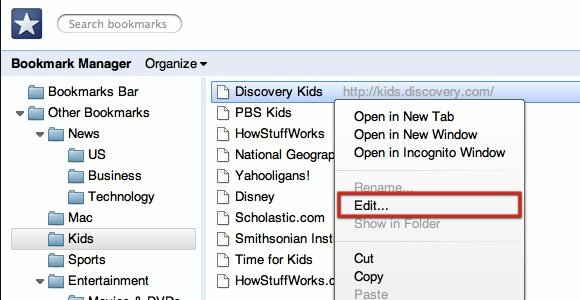
Der Name und die URL des Lesezeichens können bearbeitet werden. Alles, was Sie tun müssen, um dem Lesezeichen ein oder mehrere Schlüsselwörter zuzuweisen, ist, Ihre bevorzugten Zeichen in eckige Klammern zu setzen. Zum Beispiel wollte ich hinzufügen “dk"Als Schlüsselwort, um die"Entdeckungskinder"Seite, also habe ich hinzugefügt"[dk]”Nach dem Site-Namen.
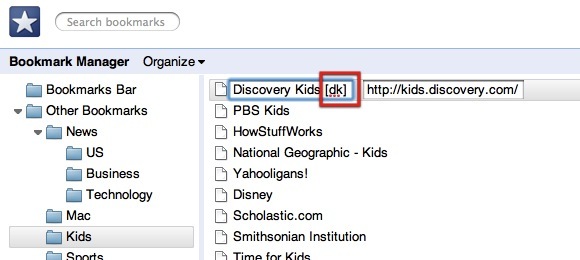
Mit solchen Schlüsselwörtern können Sie jede Lesezeichenseite schneller aufrufen, indem Sie „b - tab - Schlüsselwörter“. Wenn ich im obigen Beispiel noch Discovery Kids öffnen möchte, muss ich nur „b - tab - dk"Und drücken Sie"Eingeben“.
Mit Quickmarks können Sie noch einen weiteren Trick ausführen: schnell Lesezeichen aufrufen. In Safari können Benutzer mithilfe der Tastenkombinationen ein Lesezeichen / Lesezeichen öffnen Strg + Nummer / Befehl + Nummer, wo "Nummer”Ist die Reihenfolge der Lesezeichenposition in der Lesezeichenleiste.
Wir können Quickmarks verwenden, um dasselbe zu erreichen. Fügen Sie einfach eine Nummer als Schlüsselwort für Ihr Lesezeichen hinzu, und Sie können sie mithilfe der Nummer schnell aufrufen.
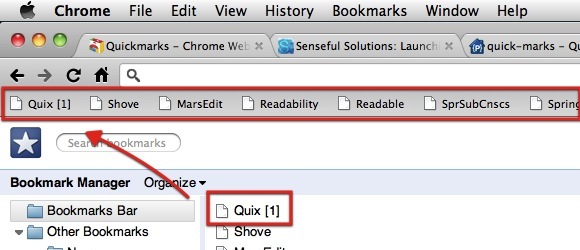
Zum Beispiel habe ich hinzugefügt “[1]Zu Quix. Jedes Mal, wenn ich Quix öffnen möchte, verwende ich einfach „b - tab - 1“. Sie können den Trick verwenden, um andere nützliche Lesezeichen wie zu öffnen Joliprint Drucken und erstellen Sie mit JoliPrint gut aussehende PDF-Dateien von Webseiten Weiterlesen , Instapaper Verwalten Sie Ihre Lesezeichen und Leselisten mit Instapaper Weiterlesen , oder Evernote.
Haben Sie versucht, mit Lesezeichen Lesezeichen in Chrome zu verwalten? Was denkst du darüber? Können Sie sich andere praktische Ideen für Quickmarks vorstellen? Bitte teilen Sie mit den Kommentaren unten.
Ein indonesischer Schriftsteller, selbsternannter Musiker und Teilzeitarchitekt; Wer möchte eine Welt einen Beitrag nach dem anderen über seinen Blog SuperSubConscious verbessern?